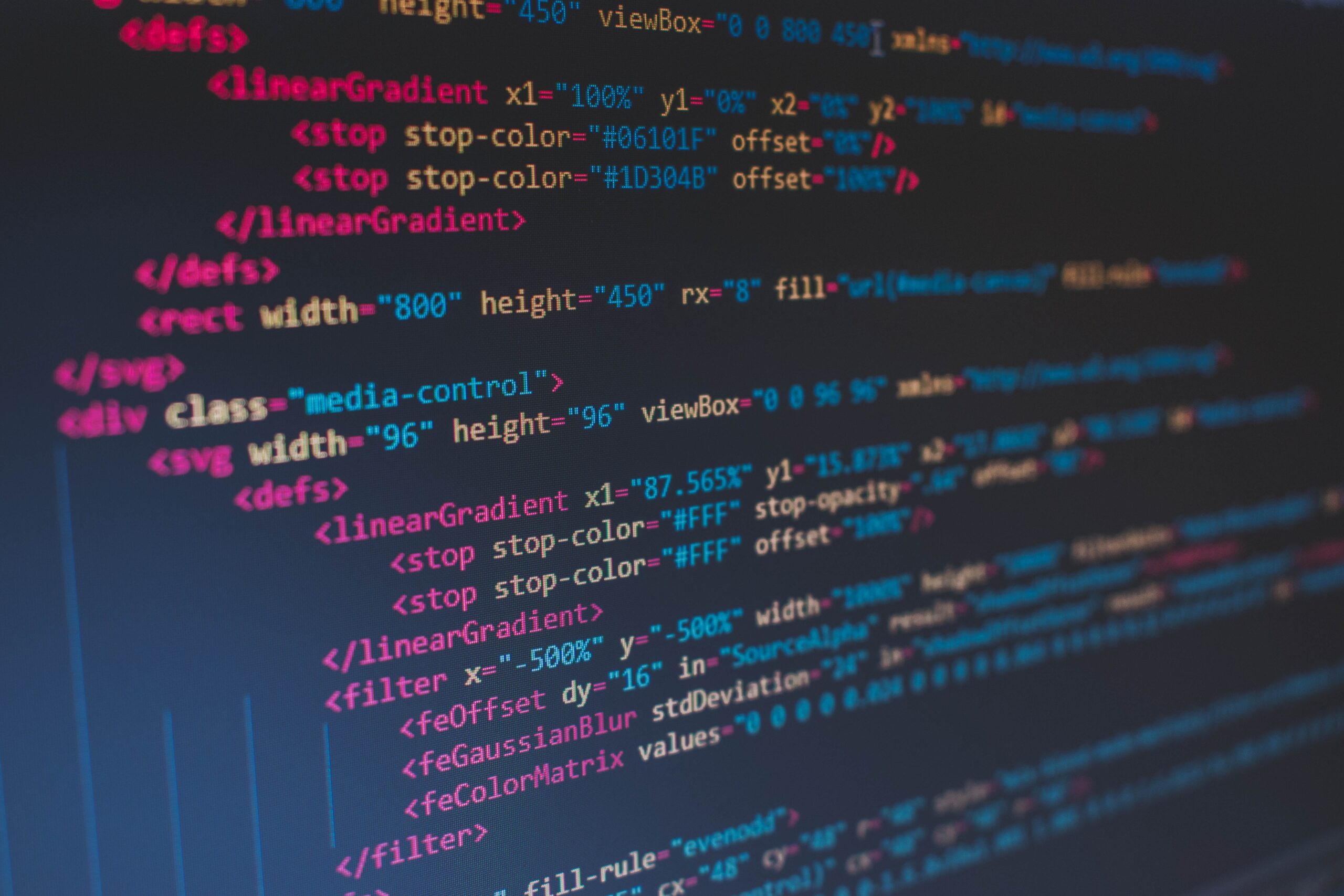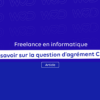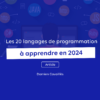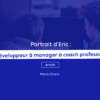Chaque mois sort entre deux et trois update node. Pourtant, peu de développeurs prennent le temps de mettre aussi régulièrement à jour node, que ce soit sur leurs machines ou serveurs. En quoi les mises à jour de node sont-elles utiles ? Et comment faire ces mises à jour ?
À en croire la liste des releases, chaque mois sort entre deux et trois update node. Et pourtant, peu de développeurs prennent le temps aussi régulièrement de mettre aussi régulièrement à jour node, que ce soit sur machine ou serveurs. Deux questions se posent alors : En quoi les mises à jour de node sont-elles utiles ? Et surtout, comment faire ces mises à jour ?
Pourquoi mettre à jour sa version node ?
Bien qu’elles ne soient pas toutes indispensables au bon fonctionnement d’une application, les versions node apportent chacune leur lot de changements. Pour la plupart, les changements sont mineurs. La core team supervisant les développements de node doit s’assurer de ne pas causer de changements trop brutaux pouvant casser la rétro-compatibilité.
🧑🎓 Vous souhaitez apprendre à utiliser NodeJS 📖 ?
Practical Node vous enseigne les bonnes pratiques NodeJS pour être opérationnel dès le premier jour !
En revanche, l’équipe core Node.js fait évoluer son langage aussi régulièrement pour trois raisons:
- Améliorer les performances
- Assurer la sécurité des apps qui l’utilisent
- Améliorer l’expérience développeur
C’est pour ces mêmes raisons que vous, développeurs, avez besoin de mettre votre version de node à jour sur vos serveurs.
L’équipe node assure un cycle de vie de chaque version, allant de « unstable », à « maintenance » avant de complètement enlever la fonctionnalité.Les fonctionnalités dépréciées sont listées par la core team node.js sur leur site, comme le montre l’image ci-dessous.
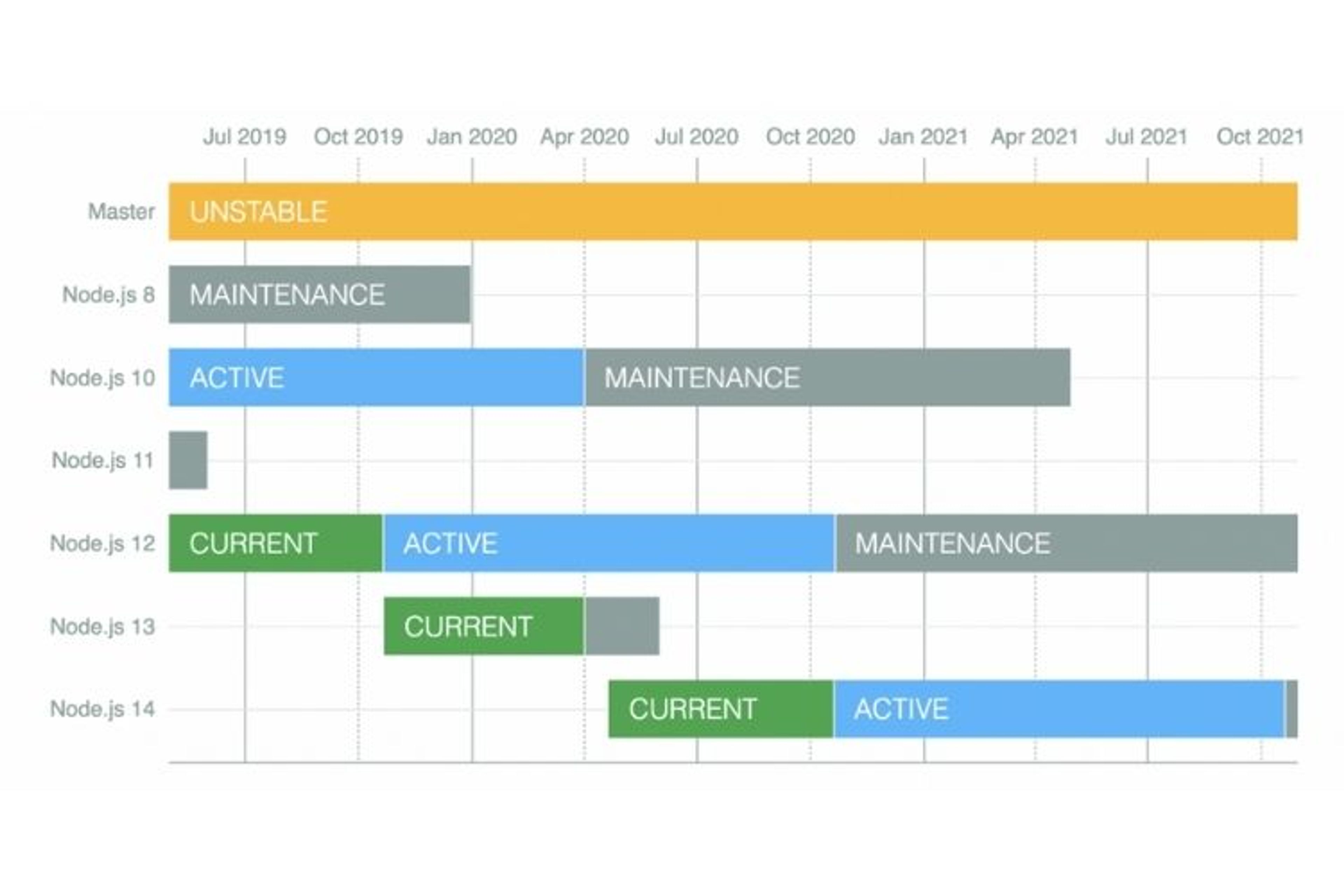
Calendrier des versions de node maintenues par la core team
Les différentes update node possibles
Current ou L.T.S quelle est la dernière version de node ?
Comme vous l’avez vu lorsque vous installez node.js, le choix entre deux versions vous est proposé.
La version LTS – Long Term Support – est celle qui, d’après node, est recommandée pour la plupart des utilisateurs. En vérité cette version est à privilégier si vous devez l’installer sur un serveur.
La version Current quant à elle va porter l’ensemble des nouvelles fonctionnalités. C’est cette version que vous utiliserez sur votre poste de développeur.
Comment alterner entre plusieurs versions ?
En tant que développeur vous pourriez être amené à travailler sur un projet « legacy » – un projet ayant été développé il y a plusieurs années sur une techno vieillissante – fonctionnant sur une version de node en maintenance et sur un projet plus moderne fonctionnant avec la version L.T.S.
Dans votre développement, vous risqueriez d’être tenté d’utiliser des fonctions, présentes dans le projet plus moderne, dans le projet legacy. Bien que celles-ci fonctionnent parfaitement dans ce projet, vous vous retrouverez avec un bug si dans la version du projet legacy ces fonctions sont dépréciées.
C’est pourquoi vous pourriez avoir besoin de changer de version sur votre environnement de développement en fonction du projet que vous êtes en train de développer. Ainsi, votre environnement de dev suivra le même comportement que la production.
Update node avec nvm
Comme son acronyme le laisse supposer, node version manager vous permet d’alterner entre les différentes versions de node.js en une simple commande.
En utilisant la commande nvm install 10.10.0 vous pourrez installer la version spécifique. Vous pouvez également update node en utilisant la commande nvm install stable pour installer la dernière version stable ou nvm install node pour la dernière version current.
Pour passer d’une version à l’autre, il vous suffira d’utiliser la commande nvm use 10.10.0 par exemple.
Update node avec n
La librairie n a pour même vocation de vous permettre de télécharger et utiliser la version de node que vous souhaitez.
Son installation est extrêmement simple via la commande npm install -g n. Le téléchargement et l’activation d’une version de node se fait en saisissant n <version>.
Vous avez également possibilité d’utiliser la commande n lts pour installer la version du même nom ou n current pour avoir la dernière version.